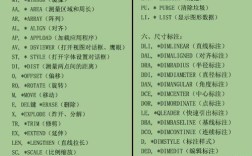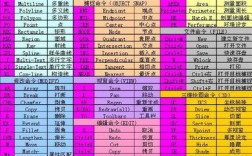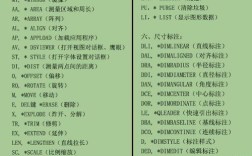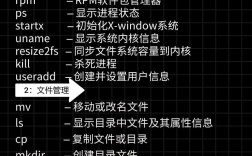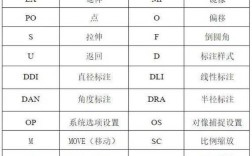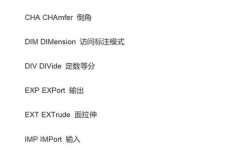在CAD绘图过程中,快捷键命令的熟练运用能显著提升绘图效率,打断”(BREAK)命令是常用的编辑工具之一,主要用于将对象(如直线、圆弧、圆等)分割为两部分或删除对象的一部分,本文将详细讲解打断命令的功能、操作方法、使用技巧及注意事项,帮助用户全面掌握这一实用功能。

打断命令的核心作用是通过指定两点来切断对象,根据操作方式的不同,可分为“打断于点”和“打断”两种模式,前者将对象在指定点处断开,形成两个独立对象但不删除任何部分;后者则删除两点之间的对象段,剩余部分成为独立对象,在CAD中,打断命令的快捷键为“BR”,输入命令后按空格键或回车键即可激活。
打断命令的基本操作步骤
- 激活命令:在命令行输入“BR”并按回格键,或通过“修改”工具栏点击“打断”按钮(图标为一个矩形被分割的形状)。
- 选择对象:根据提示“选择对象”,直接点击需要打断的对象,此时系统会默认将选择点作为第一个打断点。
- 指定第二点:
- 打断于点:若仅需在一点处断开,可在命令行输入“F”(第一点)后重新指定精确的第一点,再输入“@”表示第二点与第一点重合,实现“打断于点”效果。
- 常规打断:直接在对象上指定第二点,系统将删除两点之间的部分,若第二点不在对象上,则会自动延伸至对象端点进行打断。
打断命令在不同对象中的应用
打断命令支持多种二维对象,其操作逻辑略有差异:
- 直线与多段线:直接选择直线后指定两点,将删除两点之间的线段,若两点重合,则直线被分为两段独立对象。
- 圆与圆弧:打断方向为逆时针,即从第一点到第二点沿逆时针方向删除部分弧线,在圆上指定两点后,将删除两点之间的劣弧或优弧(取决于顺序)。
- 多线与样条曲线:需注意打断后对象是否仍保持关联性,部分复杂对象可能需要先分解再打断。
打断命令的实用技巧
- 精确打断控制:结合对象捕捉(如端点、交点、中点)可确保打断位置的准确性,避免手动点击的误差。
- 快速删除线段:对于需要删除的线段,可利用“打断”命令直接选择线段两端点,无需使用“修剪”或“删除”命令,简化操作步骤。
- 打断于点的妙用:在需要将单一对象拆分为多个独立对象时(如将一条直线分为三段),可连续使用“打断于点”命令,无需分解对象。
- 参数化操作:在命令行输入“BR”后,选择对象前输入“F”,可分别指定第一点和第二点,避免因选择点位置导致的误操作。
打断命令的注意事项
- 闭合对象的特殊性:圆、椭圆等闭合对象打断后仍为开放对象,需注意后续编辑的连贯性。
- 图层与属性影响:打断后对象的图层、线型等属性保持不变,但若对象被块定义,需先分解才能打断。
- 三维对象的限制:打断命令主要用于二维对象,三维模型需使用“分割”或“剖切”命令。
打断命令与其他编辑命令的对比
| 命令名称 | 功能特点 | 适用场景 |
|---|---|---|
| 打断(BR) | 删除两点间对象或断开对象 | 需要分割对象或删除部分线段时 |
| 修剪(TR) | 以其他对象为边界剪切多余部分 | 需要根据边界精确修剪时 |
| 分解(X) | 将复合对象拆分为单一对象 | 需要编辑块、多段线等组合对象时 |
常见问题与解决方案
-
问题:打断后对象未断开,仍显示为整体。
解答:可能因两点重合未设置“打断于点”,或对象未被正确选择,需检查操作步骤,确保在“打断”模式下输入“F”并指定两点,或使用“打断于点”模式。 -
问题:打断圆弧时方向错误,删除了非预期部分。
解答:圆弧打断遵循逆时针方向,需调整选择点的顺序,若需删除特定弧段,可先标注角度再根据角度选择打断点。 (图片来源网络,侵删)
(图片来源网络,侵删)
相关问答FAQs
Q1:如何快速将一条直线打断为三段独立对象?
A1:首先使用“打断于点”命令(BR→选择对象→输入F→指定第一点→输入@),在直线上选择两个不同的打断点,将直线分为三段,每次操作需重复“打断于点”流程,确保每段均为独立对象。
Q2:打断命令能否用于图块或多段线?
A2:打断命令不能直接用于未分解的图块或多段线,需先使用“分解”(X)命令将图块或多段线拆分为单一元素,再执行打断操作,对于多段线,分解后可能丢失宽度等属性,需谨慎使用。